Satura rādītājs
Gmail neapšaubāmi ir viens no populārākajiem e-pasta klienta pakalpojumiem pasaulē, un to piedāvā Google. Vēl populārāku to padara tas, ka to var izmantot vienlaicīgi visās ierīcēs. Lai gan Gmail piedāvā vienu no spēcīgākajām drošības aizsardzības sistēmām, Google iesaka periodiski mainīt paroli. To ir diezgan viegli izdarīt, un šajā rakstā mēs jums soli pa solim palīdzēsim.lai mainītu Gmail paroli.
Tā kā Gmail paroles maiņa būtībā ir Google konta paroles maiņa, tā faktiski maina arī paroli visiem kontā iekļautajiem pakalpojumiem, piemēram, YouTube, Disks, Kartes u. c., izņemot Gmail.
Tā kā Gmail, visticamāk, ir instalēta gan jūsu datora pārlūkprogrammā, gan Android tālrunī, mēs jums palīdzēsim mainīt paroli abās ierīcēs, jo katrā no tām darbības ir nedaudz atšķirīgas.
1. daļa: Kā mainīt Gmail paroli tīmekļa pārlūkprogrammā.2. daļa: Kā mainīt Gmail paroli Android ierīcē. 1. daļa: Kā mainīt Google konta paroli tīmekļa pārlūkprogrammā?
Nav svarīgi, kāda pārlūkprogramma ir jūsu datorā, jo visās pārlūkprogrammās Gmail tiek rādīta vienādi. Lai sāktu mainīt paroli Gmail:
1. Atveriet Gmail pārlūkprogrammā un noklikšķiniet uz pogas "Zobratu ritenis" augšējā labajā stūrī (tā, kas apvilkta sarkanā krāsā) un izvēlieties. Iestatījumi .

2. Tādējādi tiks atvērta iestatījumu lapa. Šajā lapā noklikšķiniet uz Konti un importēšana .
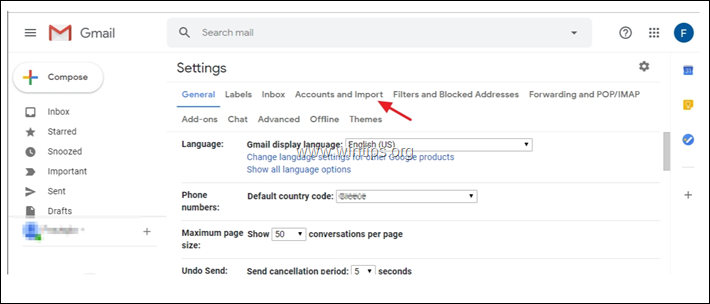
3. vietnē Konti un importēšana iespējas noklikšķiniet uz Mainīt paroli .
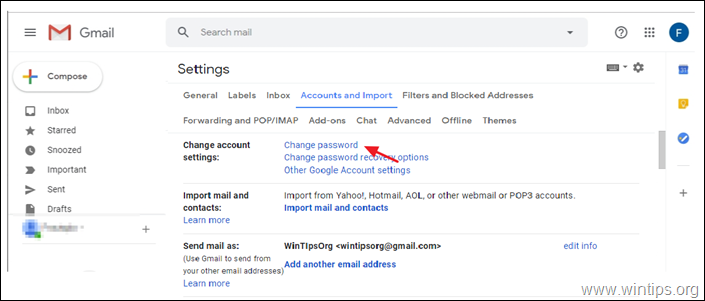
4. Tagad Google vispirms vēlas pārbaudīt, vai paroli vēlaties mainīt jūs, nevis kāds cits. Tātad, ievadiet savu pašreizējo paroli un noklikšķiniet uz Nākamais.
Piezīme: Jūsu vārds un Gmail konts parādīsies augšpusē, lai jūs zinātu, ka ievadāt pareizā konta paroli. Ievadot paroli, varat redzēt, ko ievadāt, noklikšķinot uz pogas "acs" labajā pusē.
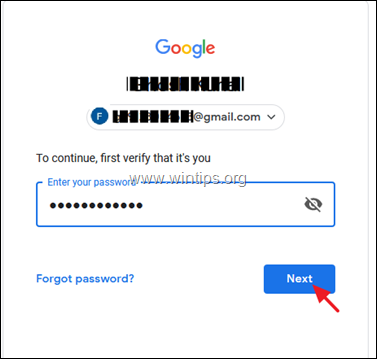
5. Nākamajā ekrānā Google ļaus jums mainīt paroli. Šajā brīdī divreiz ievadiet jauno paroli divos tukšajos lodziņos (1 un 2) un, kad tas ir izdarīts, noklikšķiniet uz . MAINĪT PAROLI. (3)
Piezīme: Noklikšķiniet uz "acs" ikonas katra lauka labajā pusē, lai pārbaudītu, ko ievadāt.
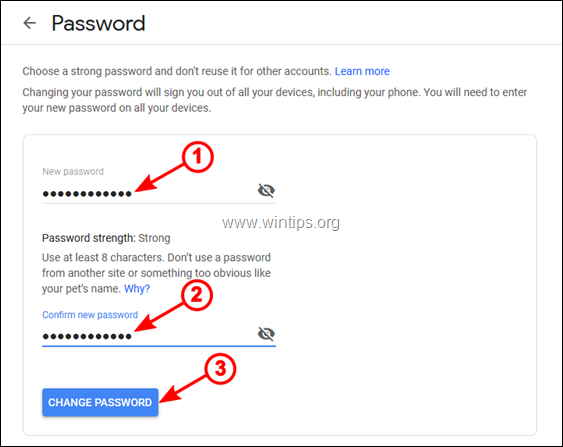
6. Nākamajā ekrānā Google apstiprinās paroles maiņu un lūgs pārskatīt atkopšanas informāciju un konta drošības iestatījumus. Lai turpinātu, noklikšķiniet uz . Darba sākšana .
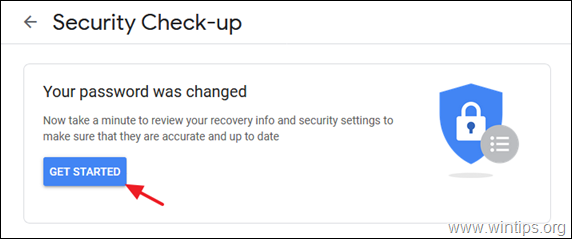
7. Nākamajā ekrānā Google jūs informēs par visām jūsu kontā konstatētajām drošības problēmām. Mēs iesakām jums novērst šīs problēmas un pēc tam. Turpināt pāreju uz savu Google kontu .
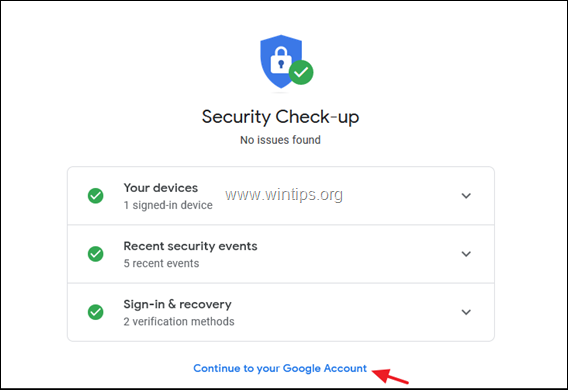
8. Tas ir viss. Jūs esat veiksmīgi nomainījis savu Gmail paroli. *
Piezīme: Lai pārbaudītu paroles maiņu, izrakstieties no sava Google konta un vēlreiz pierakstieties. Tāpat izrakstieties un vēlreiz pierakstieties no jebkuras citas ierīces, kurā izmantojat to pašu Gmail kontu.
2. daļa. Kā mainīt Google konta paroli Android ierīcē.
Ja Android ierīcē (tālrunī vai planšetdatorā) ir pakalpojums Gmail un vēlaties mainīt paroli, izpildiet tālāk sniegtos norādījumus:
1. Android ierīcē pieskarieties, lai atvērtu programmu Gmail.
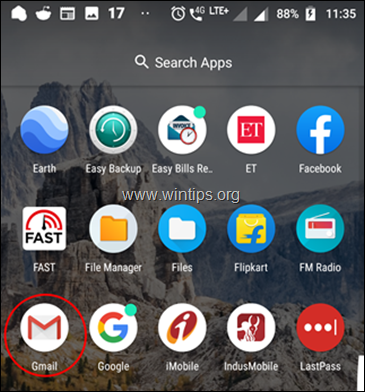
2. Tādējādi tiks atvērta Gmail lietotne ar e-pasta vēstulēm iesūtnē. Tagad pieskarieties pie 3- Defisi ikonu augšējā kreisajā stūrī.
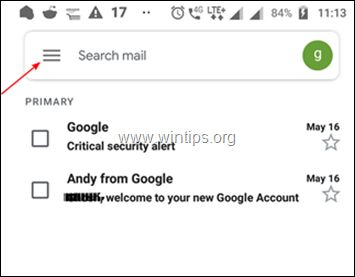
3. Tagad pārvietojiet uz leju un pieskarieties Iestatījumi .

4. Tādējādi tiek atvērts Vispārīgie iestatījumi Ekrānā ir uzskaitīti visi jūsu Gmail konti. Ja jums ir vairāki Gmail konti, pieskarieties tam kontam, kuram vēlaties mainīt paroli.
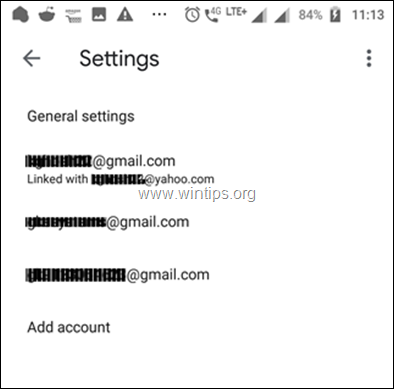
5. Nākamajā ekrānā pieskarieties pie Google konta pārvaldīšana .

6. Nākamajā ekrānā varat pārvaldīt konta informāciju, konfidencialitāti un drošību. Lai mainītu Gmail konta paroli, pieskarieties pie Personīgā informācija .
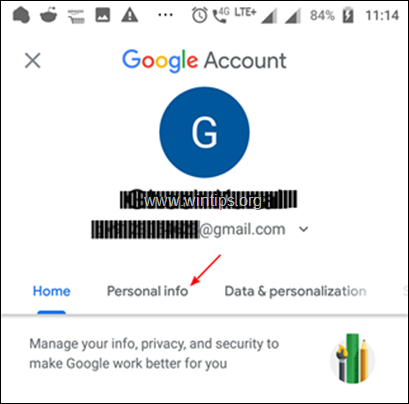
7. Nākamajā ekrānā ritiniet apakšā un pieskarieties pie PASAIMNIEKS .

8. Nākamajā ekrānā ievadiet pašreizējo paroli, pēc tam pieskarieties pie Nākamais, lai pārliecinātos, ka paroli mēģināt mainīt patiešām vēlaties jūs, nevis kāds cits.
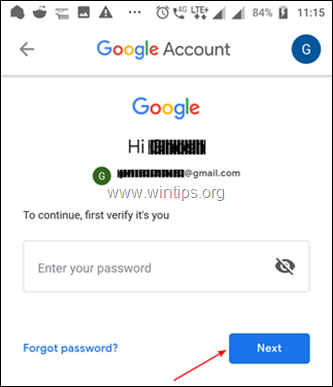
9. Nākamajā ekrānā divreiz ievadiet jauno paroli attiecīgajos lodziņos (1 un 2) un pēc tam piesitiet ikonai MAINĪT PAROLI poga (3).*
Ieteikums: Pieskarieties ikonai "acs" labajā pusē, lai pārbaudītu, ko ievadāt.
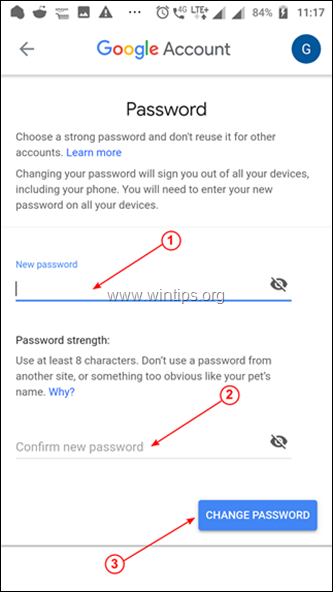
10. Nākamajā ekrānā tiek parādīts apstiprinājums, ka Google ir mainījusi paroli. SĀĶIŅOTIES lai pārskatītu atgūšanas informāciju un drošības iestatījumus.

11. Pārskatiet drošības problēmas un atrisiniet tās, ja vēlaties, vai vienkārši pieskarieties pie Turpināt pāreju uz savu Google kontu pabeigt.
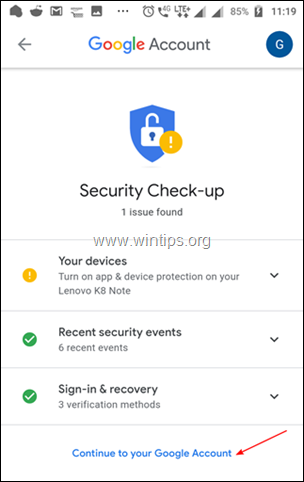
12. Visbeidzot, lai izmaiņas stātos spēkā, jums ir jāiziet no konta un jāpiesakās, izmantojot jauno paroli.
Tas ir viss! Jūs esat veiksmīgi nomainījis Gmail paroli.
Ļaujiet man zināt, vai šī rokasgrāmata jums ir palīdzējusi, atstājot komentāru par savu pieredzi. Lūdzu, patīk un dalieties ar šo rokasgrāmatu, lai palīdzētu citiem.

Endijs Deiviss
Sistēmas administratora emuārs par Windows





